Manual de uso del iPod touch
- Te damos la bienvenida
- Tu iPod touch
- Novedades de iOS 15
-
- Aprender gestos básicos
- Ajustar el volumen
- Multitarea con Imagen dentro de imagen
- Acceder a funciones desde la pantalla bloqueada
- Realizar acciones rápidas
- Buscar con el iPod touch
- Usar AirDrop para enviar ítems
- Hacer una captura de pantalla o una grabación de pantalla
- Obtener información sobre el iPod touch
- Viajar con el iPod touch
-
- Cambiar o desactivar los sonidos
- Cambiar el fondo de pantalla
- Ajustar el brillo y el balance del color de la pantalla
- Cambiar el nombre de tu iPod touch
- Cambiar la fecha y la hora
- Cambiar el idioma y la región
- Utilizar y personalizar el centro de control
- Cambiar o bloquear la orientación de la pantalla
-
- Calculadora
-
- Configurar FaceTime
- Hacer y recibir llamadas
- Crear un enlace de FaceTime
- Hacer una Live Photo
- Usar otras apps durante una llamada
- Realizar una llamada de FaceTime en grupo
- Ver los participantes en una cuadrícula
- Usar SharePlay para ver y escuchar contenido juntos
- Compartir tu pantalla
- Cambiar los ajustes de vídeo
- Cambiar los ajustes de audio
- Añadir efectos de la cámara
- Salir de una llamada o cambiar a Mensajes
- Bloquear llamadas no deseadas
-
- Rellenar tu perfil de salud
- Llevar un control de tu ciclo menstrual
-
- Introducción a los horarios de sueño
- Configurar tu primer horario de sueño
- Desactivar alarmas y eliminar horarios de sueño
- Añadir o cambiar horarios de sueño
- Usar el iPod touch durante el modo de concentración de descanso
- Activar o desactivar rápidamente el modo de concentración de descanso
- Cambiar el modo de concentración de descanso y otras opciones
- Ver tu historial de sueño
- Realizar una copia de seguridad de los datos de Salud
-
- Introducción a Casa
- Configurar accesorios
- Controlar accesorios
- Añadir más casas
- Configurar el HomePod
- Configurar cámaras
- Reconocimiento facial
- Configurar un router
- Crear y usar ambientes
- Controlar la casa mediante Siri
- Controlar la casa de forma remota
- Crear una automatización
- Compartir los controles con otras personas
-
- Comprobar el correo electrónico
- Configurar notificaciones de correo electrónico
- Buscar mensajes de correo electrónico
- Organizar el correo electrónico en buzones
- Usar “Ocultar mi correo electrónico”
- Cambiar los ajustes de correo electrónico
- Usar la protección de la privacidad
- Eliminar y recuperar mensajes de correo electrónico
- Añadir el widget Mail a la pantalla de inicio
- Imprimir mensajes de correo electrónico
-
- Ver mapas
-
- Buscar lugares
- Buscar atracciones, restaurantes y servicios cercanos
- Obtener información sobre los lugares
- Marcar lugares
- Compartir lugares
- Valorar sitios
- Guardar lugares favoritos
- Explorar lugares nuevos con Guías
- Organizar los lugares en “Mis guías”
- Obtener información del tráfico y del tiempo
- Eliminar lugares importantes
- Encontrar rápidamente los ajustes de la app Mapas
-
- Usar Siri, Mapas y el widget de Mapas para obtener indicaciones
- Seleccionar otras opciones de ruta
- Cosas que puedes hacer mientras sigues una ruta
- Obtener indicaciones para ir en coche
- Notificar incidencias de tráfico en Mapas en el iPod touch
- Obtener indicaciones para ir en bici
- Obtener indicaciones para ir a pie
- Obtener indicaciones para ir en transporte público
- Eliminar las indicaciones recientes
- Usar Mapas en el Mac para obtener indicaciones
- Conseguir un coche
-
- Configurar Mensajes
- Enviar y recibir mensajes
- Enviar un mensaje a un grupo
- Enviar y recibir fotos, vídeos y audio
- Recibir y compartir contenido
- Animar mensajes
- Usar apps de iMessage
- Usar Memoji
- Enviar un efecto de Digital Touch
- Cambiar las notificaciones
- Bloquear, filtrar e informar de mensajes
- Eliminar mensajes
-
- Ver fotos
- Reproducir vídeos y pases de diapositivas
- Eliminar y ocultar fotos y vídeos
- Editar fotos y vídeos
- Acortar la duración del vídeo y ajustar la cámara lenta
- Editar Live Photos
- Crear álbumes de fotos
- Editar y organizar álbumes
- Filtrar y ordenar las fotos en un álbum
- Buscar en Fotos
- Compartir fotos y vídeos
- Visualizar fotos y vídeos compartidos contigo
- Ver recuerdos
- Personalizar los recuerdos
- Buscar personas en Fotos
- Mostrar a una persona o lugar menos a menudo
- Explorar fotos por ubicación
- Utilizar “Fotos en iCloud”
- Compartir fotos con álbumes compartidos en iCloud
- Importar fotos y vídeos
- Imprimir fotos
-
- Navegar por internet
- Personalizar los ajustes de Safari
- Cambiar la disposición
- Buscar sitios web
- Usar pestañas en Safari
- Añadir marcadores de tus páginas web favoritas
- Guardar páginas en una lista de lectura
- Visualizar enlaces compartidos contigo
- Rellenar formularios automáticamente
- Obtener extensiones
- Ocultar anuncios y distracciones
- Navegar por internet de forma privada
- Borrar la caché
- Usar “Ocultar mi correo electrónico”
- Atajos
- Bolsa
- Consejos
-
- Hacer y recibir llamadas telefónicas
- Transferir tareas entre dispositivos
- Transmitir inalámbricamente vídeos, fotos y audio al Mac
- Cortar, copiar y pegar entre el iPod touch y otros dispositivos
- Conectar el iPod touch y el ordenador mediante un cable
- Sincronizar el iPod touch con el ordenador
- Transferir archivos entre el iPod touch y tu ordenador
-
- Introducción a las funciones de accesibilidad
-
-
- Activar VoiceOver y practicar gestos
- Cambiar los ajustes de VoiceOver
- Aprender gestos de VoiceOver
- Controlar el iPod touch con gestos de VoiceOver
- Controlar VoiceOver con el rotor
- Utilizar el teclado en pantalla
- Escribir con el dedo
- Usar VoiceOver con un teclado externo de Apple
- Usar una pantalla braille
- Escribir en braille en la pantalla
- Personalizar los gestos y las funciones rápidas de teclado
- Usar VoiceOver con un dispositivo señalador
- Usar VoiceOver para imágenes y vídeos
- Usar VoiceOver en apps
- Zoom
- Pantalla y tamaño del texto
- Movimiento
- Contenido leído
- Audiodescripción
-
-
- Usar las medidas de seguridad y protección de la privacidad integradas
-
- Reforzar la seguridad de tu ID de Apple
- Iniciar sesión con Apple
- Rellenar automáticamente contraseñas seguras
- Cambiar contraseñas poco seguras o comprometidas
- Ver tus contraseñas y la información relacionada
- Compartir contraseñas de forma segura con AirDrop
- Hacer que tus contraseñas estén disponibles en todos tus dispositivos
- Rellenar automáticamente códigos de verificación
- Gestionar la autenticación de doble factor para tu ID de Apple
-
- Controlar el acceso a la información en las apps
- Controlar el acceso a las características del hardware
- Controlar los permisos de rastreo de apps en el iPod touch
- Controlar la información de localización que compartes
- Activar el relay privado de iCloud
- Crear y gestionar direcciones de “Ocultar mi correo electrónico”
- Usar una dirección de red privada
- Controla el modo en que Apple te ofrece publicidad
-
- Encender o apagar el iPod touch
- Forzar el reinicio del iPod touch
- Actualizar iOS
- Realizar copias de seguridad del iPod touch
- Recuperar los ajustes por omisión del iPod touch
- Restaurar todo el contenido a partir de una copia de seguridad
- Restaurar ítems comprados y eliminados
- Vender o regalar el iPod touch
- Borrar el iPod touch
- Instalar o eliminar perfiles de configuración
- Copyright
Editar fotos y vídeos en el iPod touch
Después de hacer una foto o un vídeo, usa las herramientas de la app Fotos ![]() para editarlo en el iPod touch. Puedes ajustar la luz y el color, recortar, girar, añadir un filtro y mucho más. Si no te gusta el aspecto de tus cambios, toca Cancelar para restaurar el archivo original.
para editarlo en el iPod touch. Puedes ajustar la luz y el color, recortar, girar, añadir un filtro y mucho más. Si no te gusta el aspecto de tus cambios, toca Cancelar para restaurar el archivo original.
Cuando usas “Fotos en iCloud”, los cambios que realizas en tus fotos y vídeos se guardan en todos tus dispositivos.
Ajustar la luz y el color
En Fotos, toca la miniatura de una foto o vídeo para verlo a pantalla completa.
Toca Editar y, a continuación, desliza hacia la izquierda debajo de la foto para ver los efectos que puedes editar, como Exposición, Brillo, “Zonas claras” y Sombras.
Toca el efecto que quieres editar y, a continuación, arrastra el regulador para realizar ajustes precisos.
En nivel de ajuste que hagas para cada efecto se indica con un contorno alrededor del botón, para que puedas comprobar de un vistazo qué efectos se han aumentado o reducido. Toca el botón de efecto para alternar entre el efecto editado y el original.
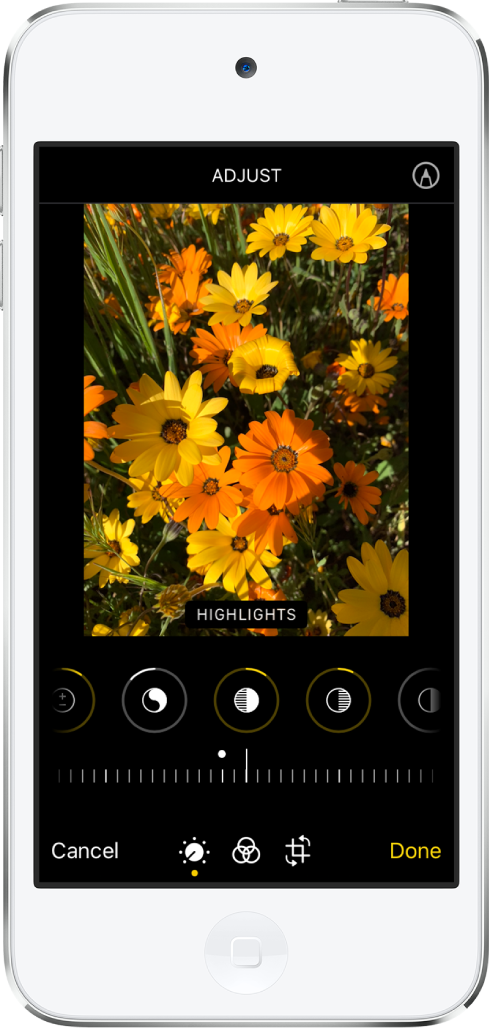
Toca OK para guardar los cambios. Si no te gustan los cambios, toca Cancelar, seguido de “No guardar cambios”.
Consejo: Toca ![]() para editar automáticamente tus fotos o vídeos con efectos.
para editar automáticamente tus fotos o vídeos con efectos.
Recortar, girar o voltear una foto o un vídeo
En Fotos, toca la miniatura de una foto o vídeo para verlo a pantalla completa.
Toca Editar, toca
 y, a continuación, realiza cualquiera de las siguientes operaciones:
y, a continuación, realiza cualquiera de las siguientes operaciones:Recortar manualmente: Arrastra las esquinas del rectángulo para enmarcar el área que quieres conservar de la foto. También puedes separar o juntar los dedos sobre la foto.
Recortar a una proporción estándar preestablecida: Toca
 y selecciona una opción, como 1:1, 16:9 o 5:4.
y selecciona una opción, como 1:1, 16:9 o 5:4.Girar: Toca
 para girar la foto 90 grados.
para girar la foto 90 grados.Voltear: Toca
 para voltear la imagen horizontalmente.
para voltear la imagen horizontalmente.
Toca OK para guardar los cambios. Si no te gustan los cambios, toca Cancelar, seguido de “No guardar cambios”.
Enderezar y ajustar la perspectiva
En Fotos, toca la miniatura de una foto o vídeo para verlo a pantalla completa.
Toca Editar y, a continuación, toca
 .
.Desliza hacia la izquierda debajo de la foto para ver los efectos que puedes editar: Enderezar, Vertical u Horizontal.
Toca el efecto que quieres editar y, a continuación, arrastra el regulador para realizar ajustes precisos.
En nivel de ajuste que hagas para cada efecto se muestra con un contorno alrededor del botón, para que puedas comprobar de un vistazo qué efectos se han aumentado o reducido. Toca el botón para alternar entre el efecto editado y el original.
Toca OK para guardar los cambios. Si no te gustan los cambios, toca Cancelar, seguido de “No guardar cambios”.
Aplicar efectos de filtro
En Fotos, toca la miniatura de una foto o vídeo para verlo a pantalla completa.
Toca Editar y, a continuación, toca
 para aplicar efectos de filtro, como Vívido, Dramático o Plateado.
para aplicar efectos de filtro, como Vívido, Dramático o Plateado.Toca un filtro y, a continuación, arrastra el regulador para ajustar el efecto.
Para comparar la foto editada con la original, toca la foto.
Toca OK para guardar los cambios. Si no te gustan los cambios, toca Cancelar, seguido de “No guardar cambios”.
Restaurar una foto editada
Después de editar una foto y guardar los cambios, puedes restaurar la imagen original.
Abre la imagen editada, toca Editar y, a continuación, toca Restaurar.
Toca “Volver al original”.
Escribir o dibujar en una foto
En Fotos, toca una foto para verla a pantalla completa.
Toca Editar y, a continuación, toca
 .
.Anota en la foto con diferentes herramientas de dibujo y colores. Toca
 para ampliar, añadir un pie de foto, texto, figuras o incluso tu firma.
para ampliar, añadir un pie de foto, texto, figuras o incluso tu firma.Toca OK para guardar los cambios. Si no te gustan los cambios, toca Cancelar.